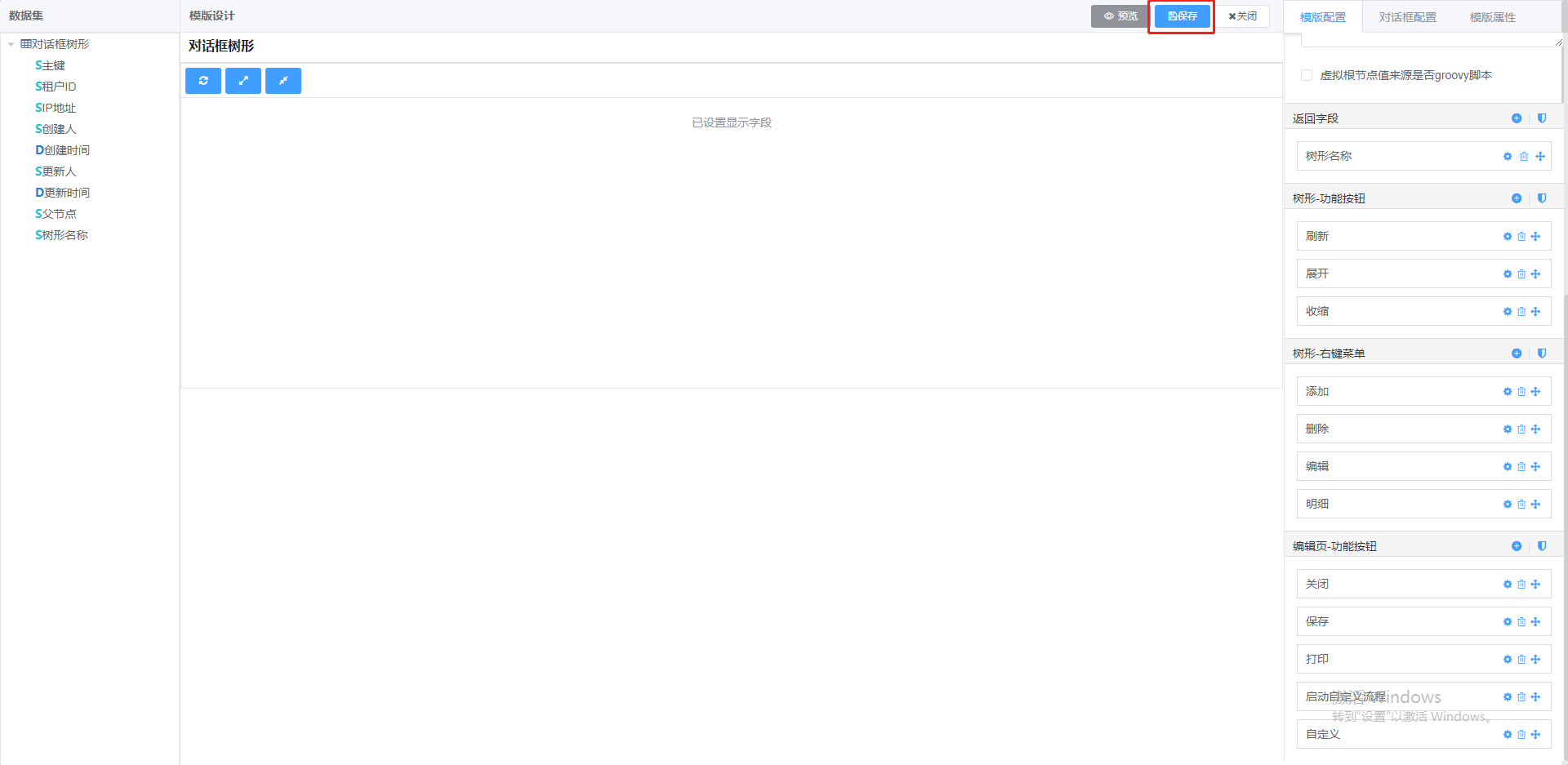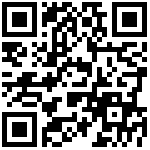作者:管理员 历史版本:1 更新时间:2025-12-15 17:22
适用版本:v3.3.9+;
创建对话框-树形
- 模板类型为“对话框”表单,主要应用于【表单管理】-自定义对话框。
1、录入数据集数据
- 将需要获取“物理表”的信息,在【数据管理】-【数据集管理】维护相关信息,如:对话框树形。
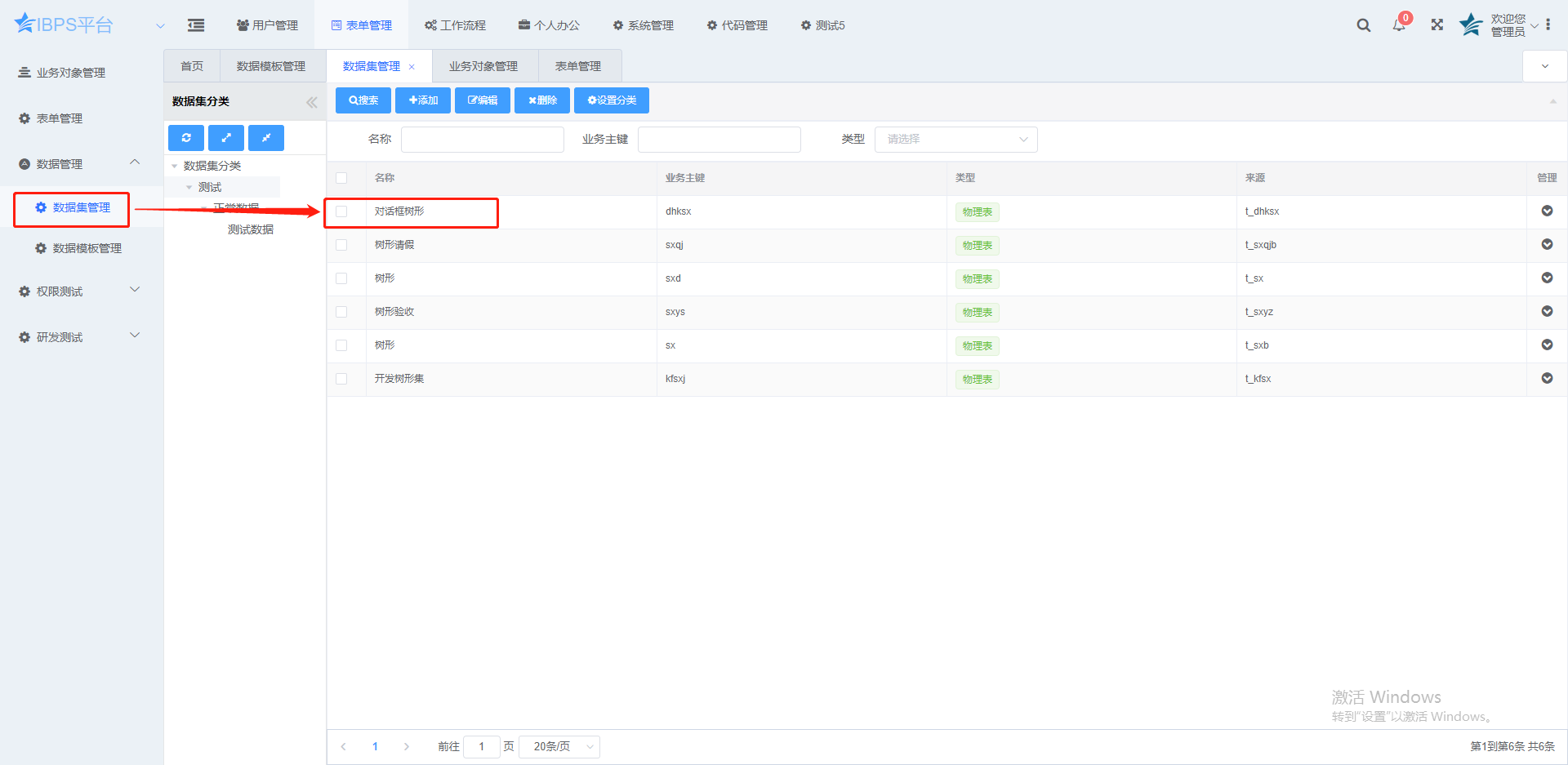
2、数据模版管理菜单
- 【表单管理】-【数据管理】-【数据模版管理】,点击“
添加按钮”即可创建数据模版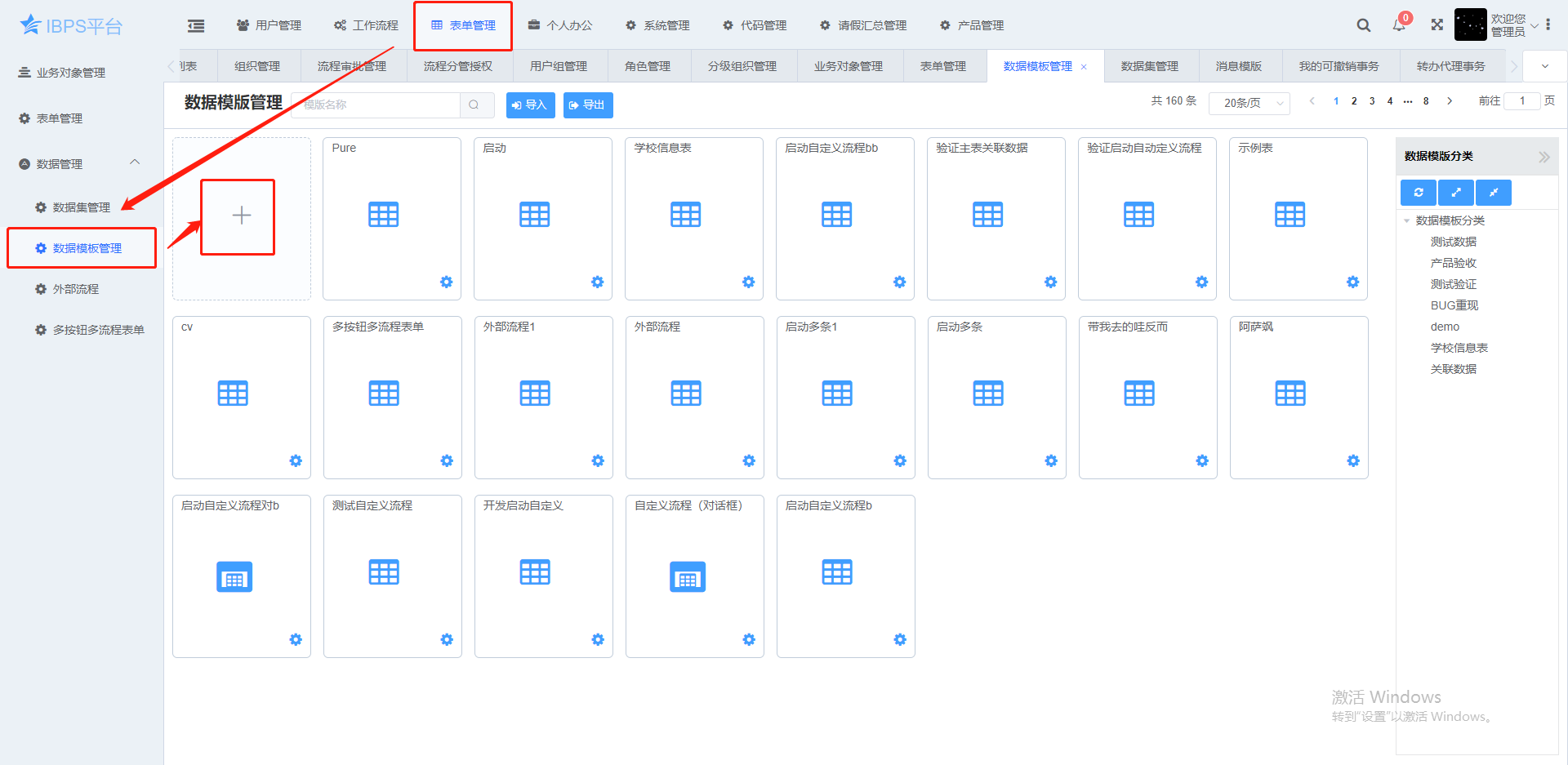
3、创建模版页面
- 填写页面信息,模版类型选择对话框、展示类型可选列表、树形、组合。
展示形式-树形
- 创建弹窗为类表的展示形式,如:对话框树形
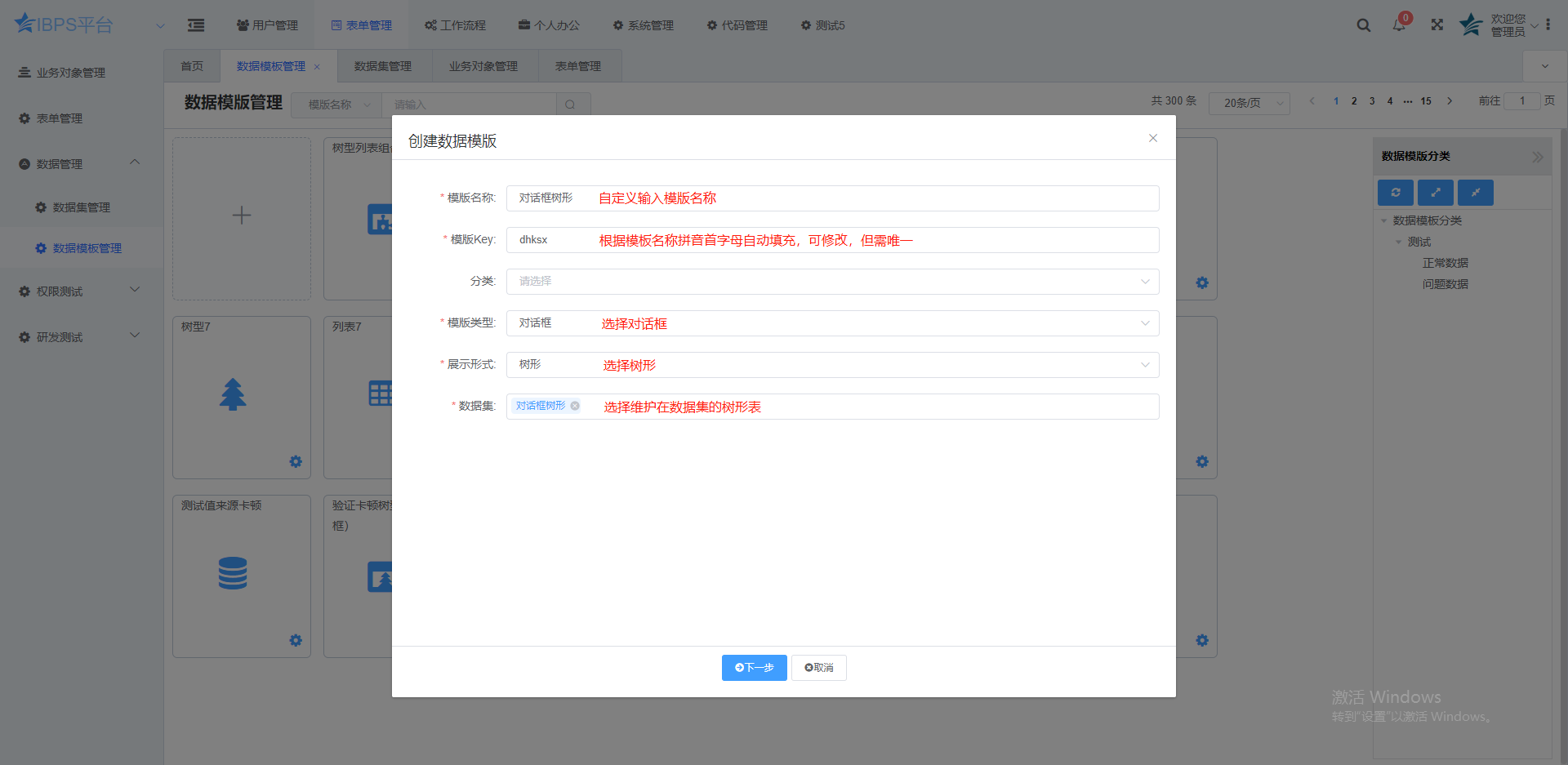
4、设置字段控件
- 转换控件类型,在“设置字段信息”改变字段控件类型后,全局的字段都会改变(查询字段、显示字段、过滤条件、排序字段、返回字段),如不需要转换名称信息和表单控件类型则可不操作此项
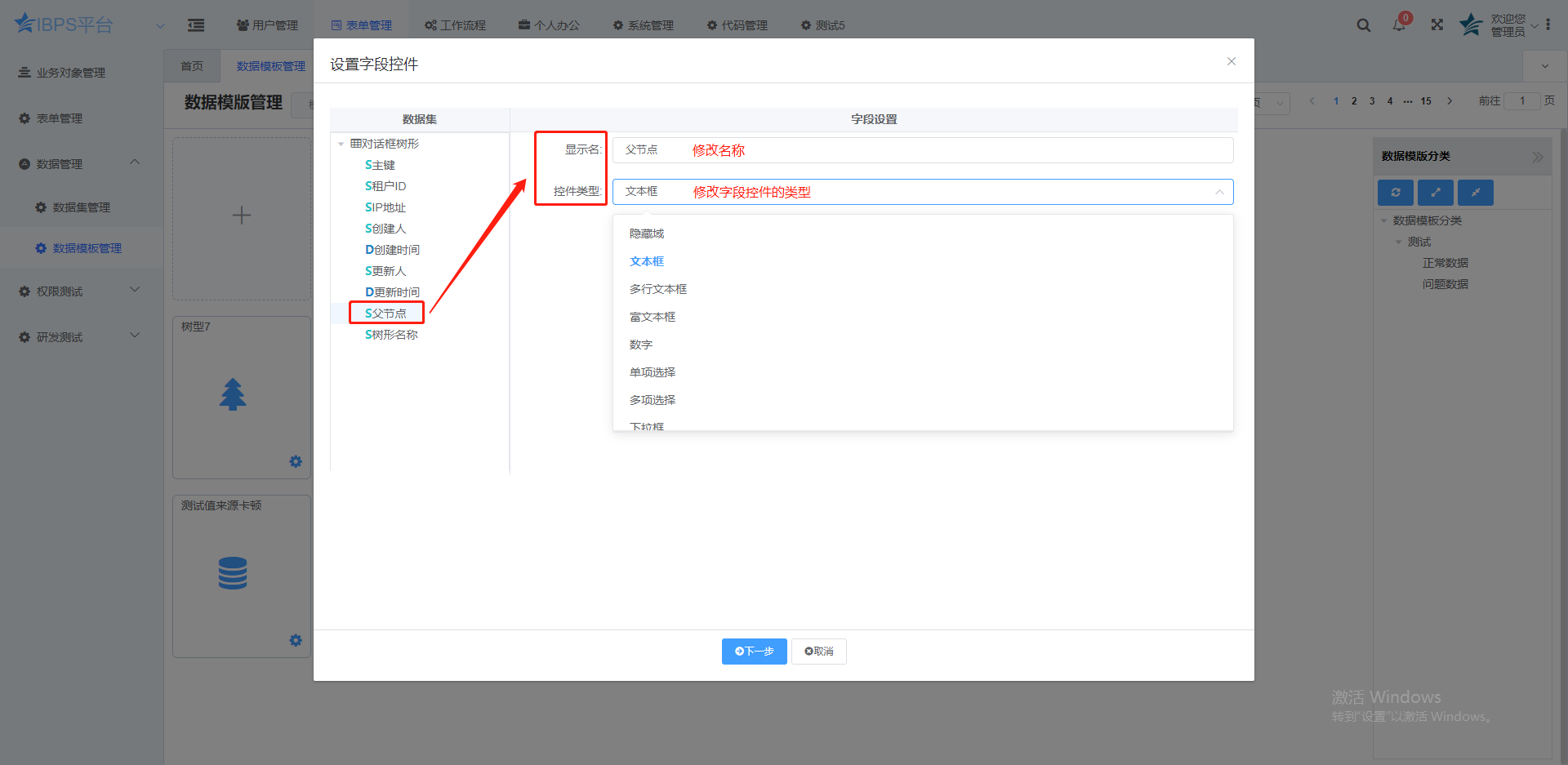
5、模板属性
- 绑定表单:进入选择“表单选择器”,根据业务表对应的“表单”筛选,选择需要的表单,如下图:

6、模版配置
设置显示字段
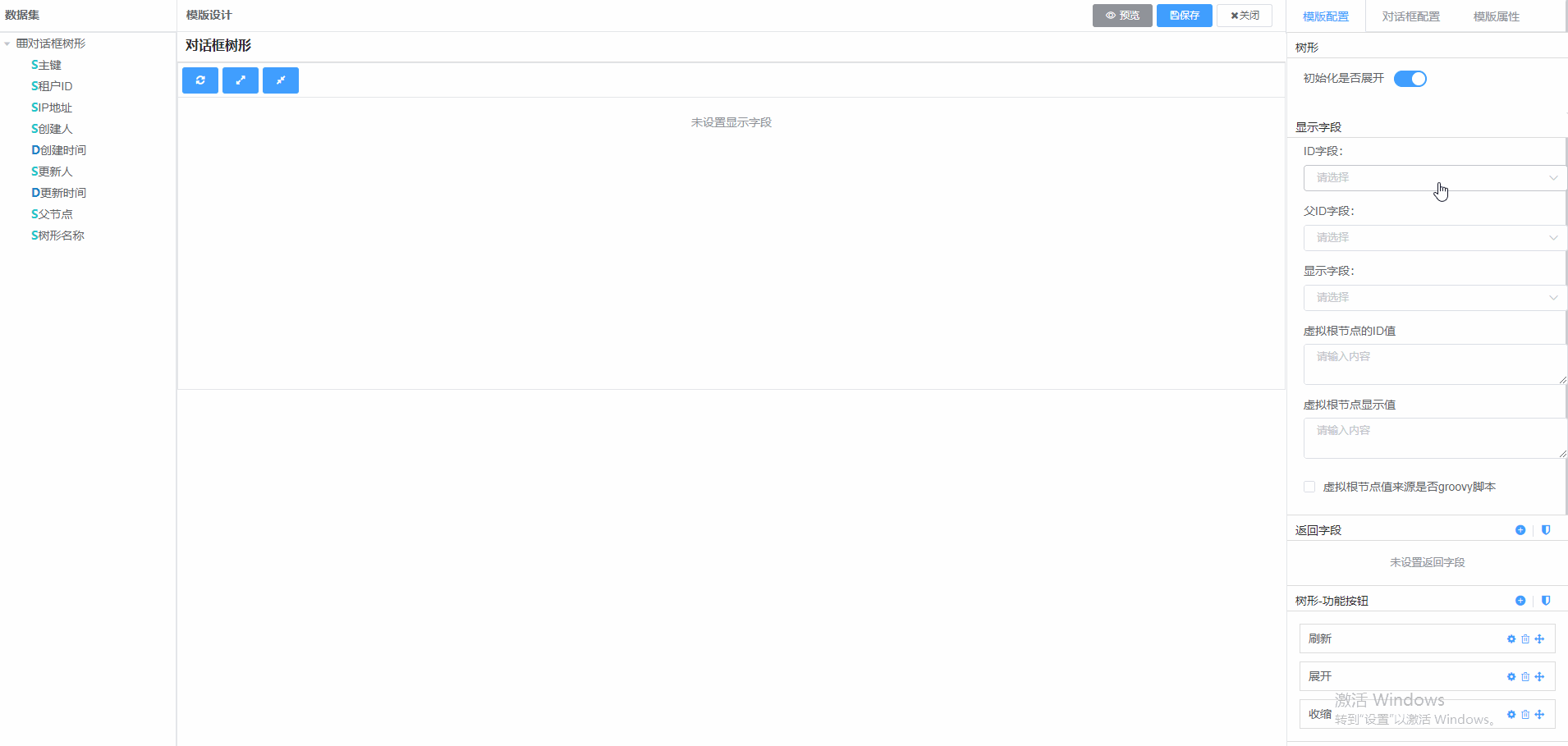
- ID字段:绑定主键值
- 父ID字段:绑定树形的父节点ID字段信息;例此数据模板绑定父节点
- 显示字段:绑定树形需要显示的字段信息;例此显示字段绑定树形名称
- 根节点的父ID值:设置树形中根节点父节点的ID值。注:当对应的物理表没有任何数据时,此处不需填写值
- 虚拟根节点显示值:设置根节点需要显示的名称注:当对应的物理表中没任何数据,可在此处设置根节点显示名称信息,例:此显示值填写根节点。
- 父类值来源是否groovy脚本
设置返回字段
- 对话框需至少设置一个返回字段,设置返回字段信息,才会显示回填相关信息。
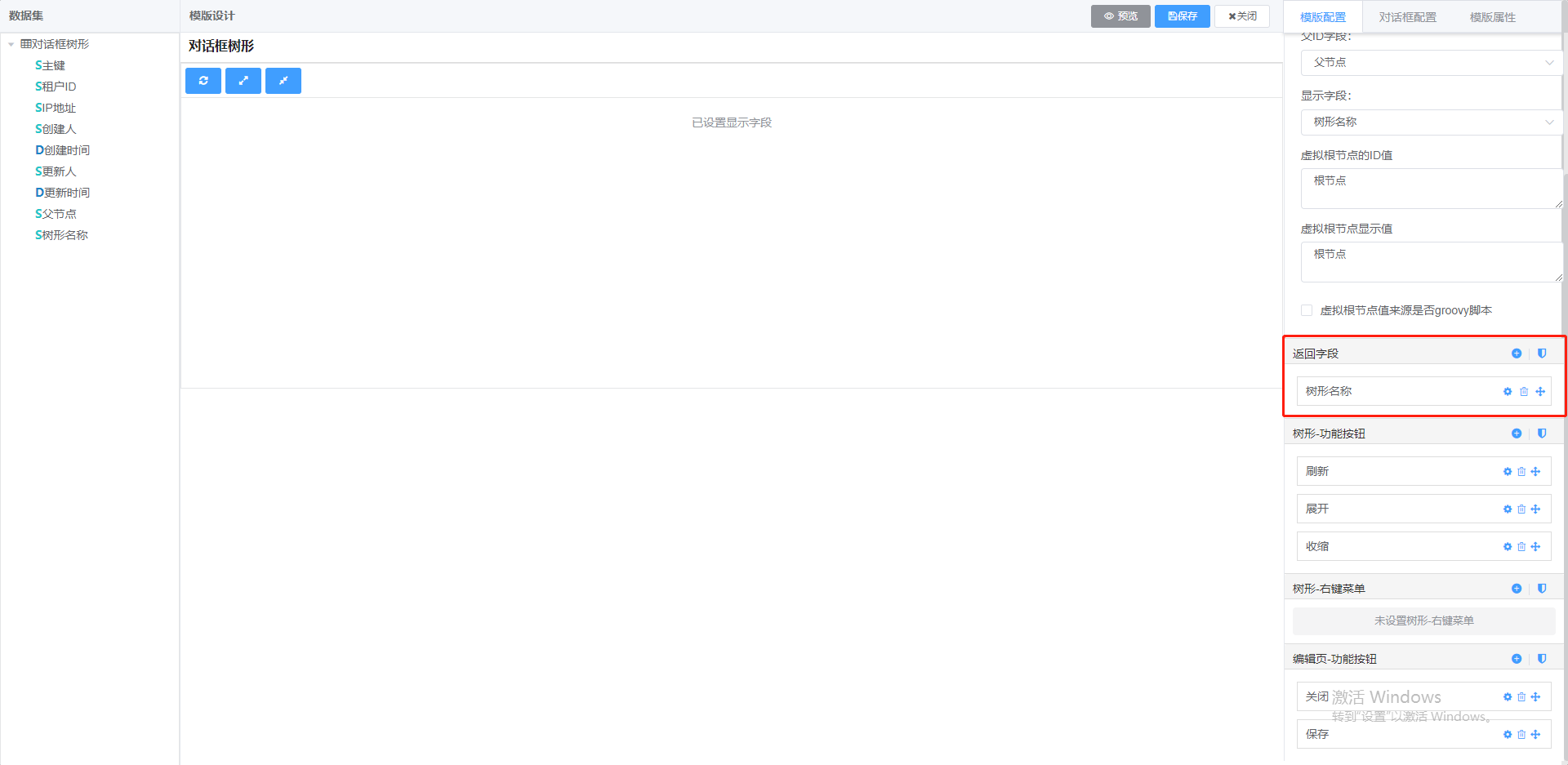
设置树形-功能按钮
- 设置列表增,删,改,查,导出按钮显示,并可根据需要修改按钮显示名称,查看权限,按钮位置,按钮颜色,按钮图标,
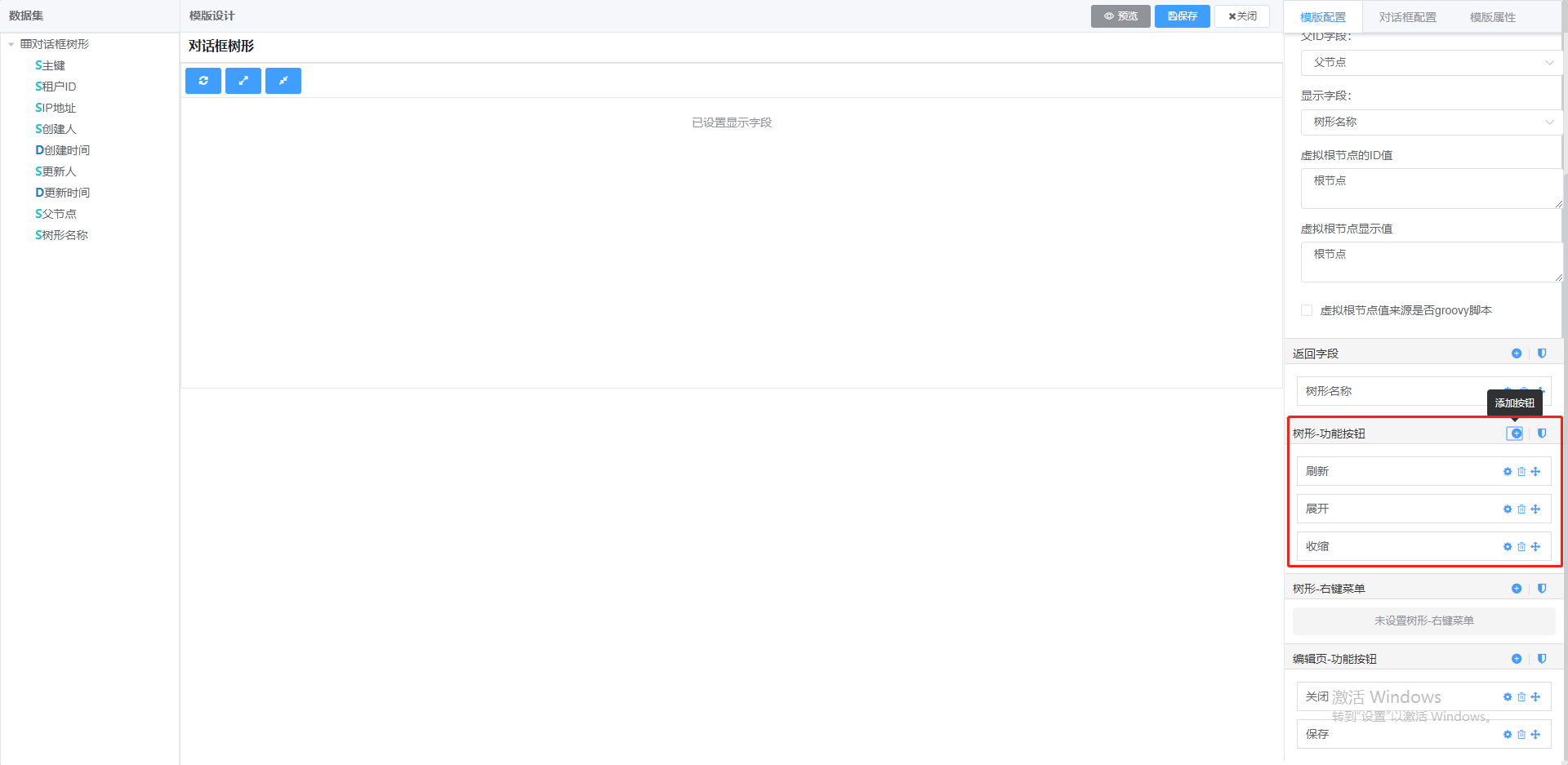
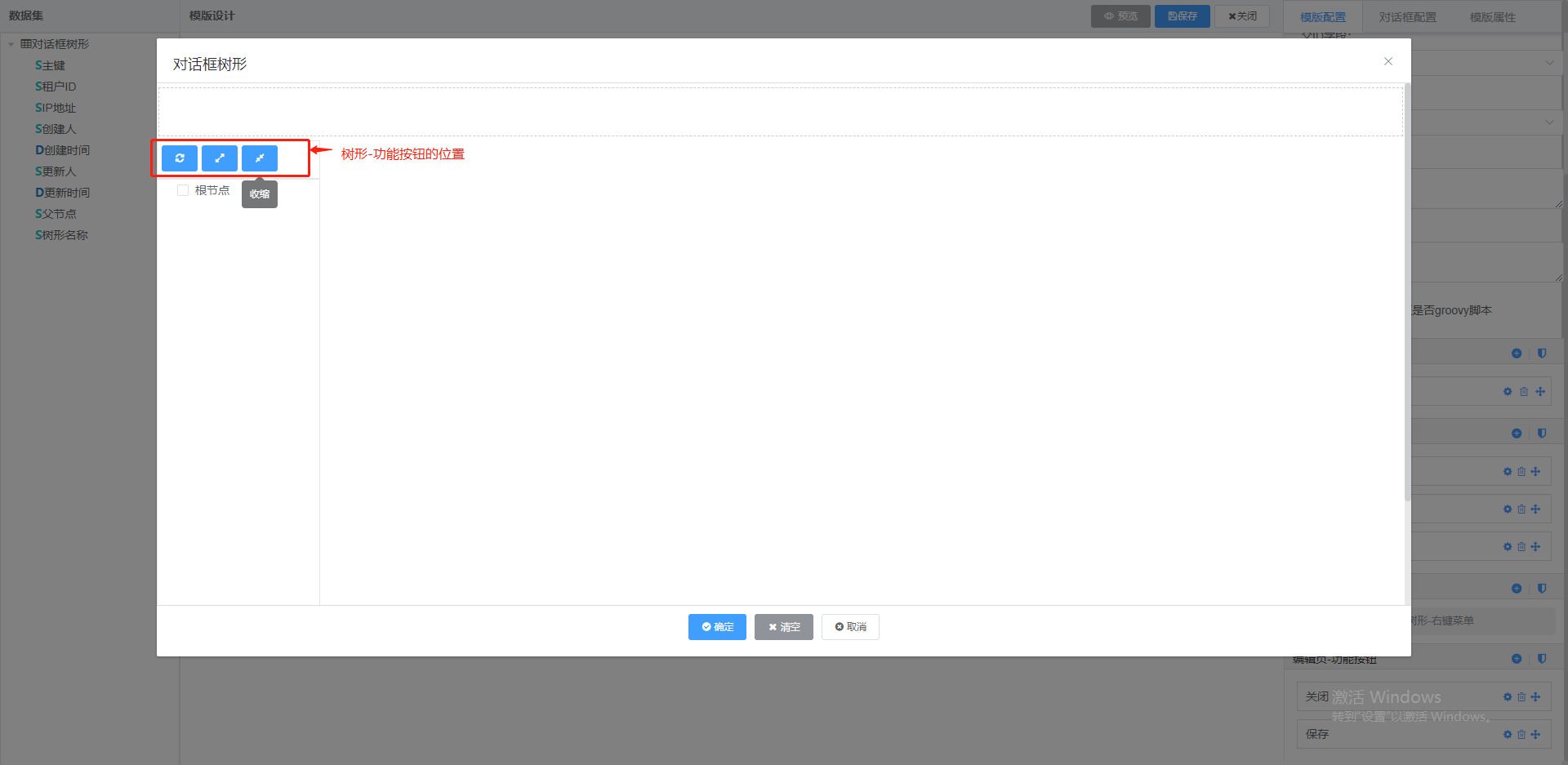
设置树形-右键按钮
- 设置树形右键增、删、改按钮显示,并可根据需要修改按钮显示名称,查看权限,按钮位置,按钮颜色,按钮图标,
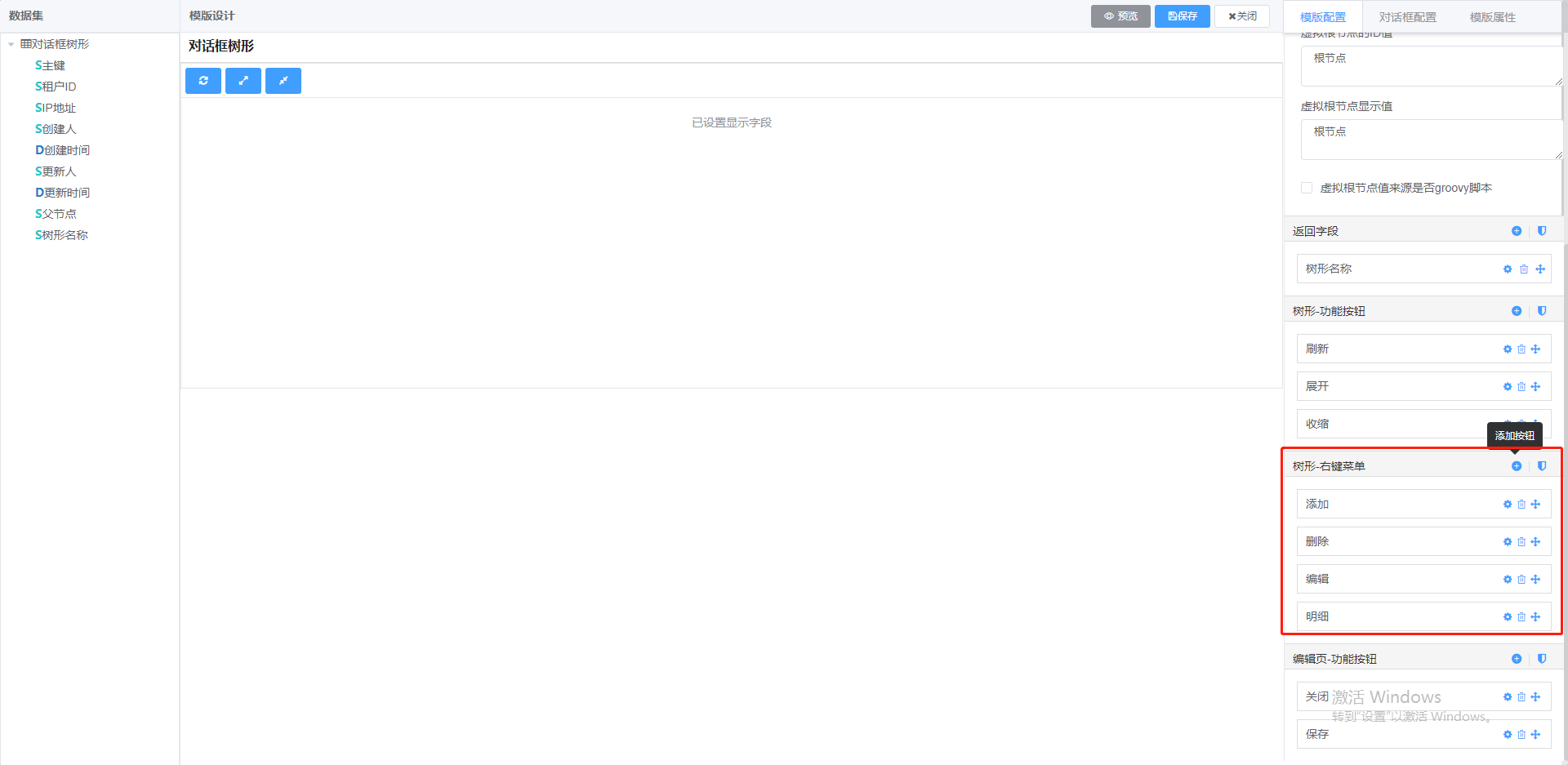
- 预览查看树形右键按钮:
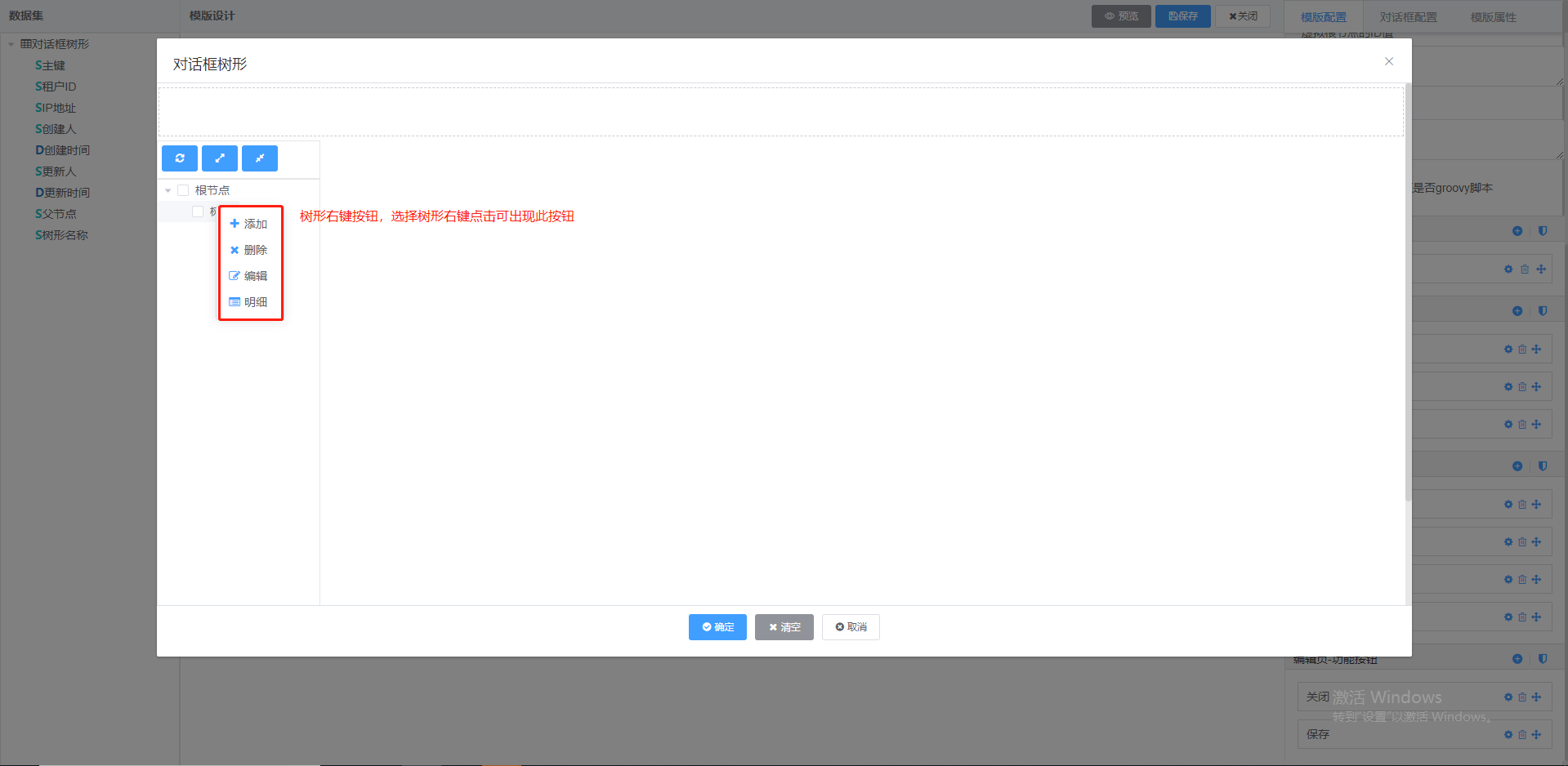
- 添加树形:

设置树形-编辑页按钮
- 用于配置编辑页的功能按钮;
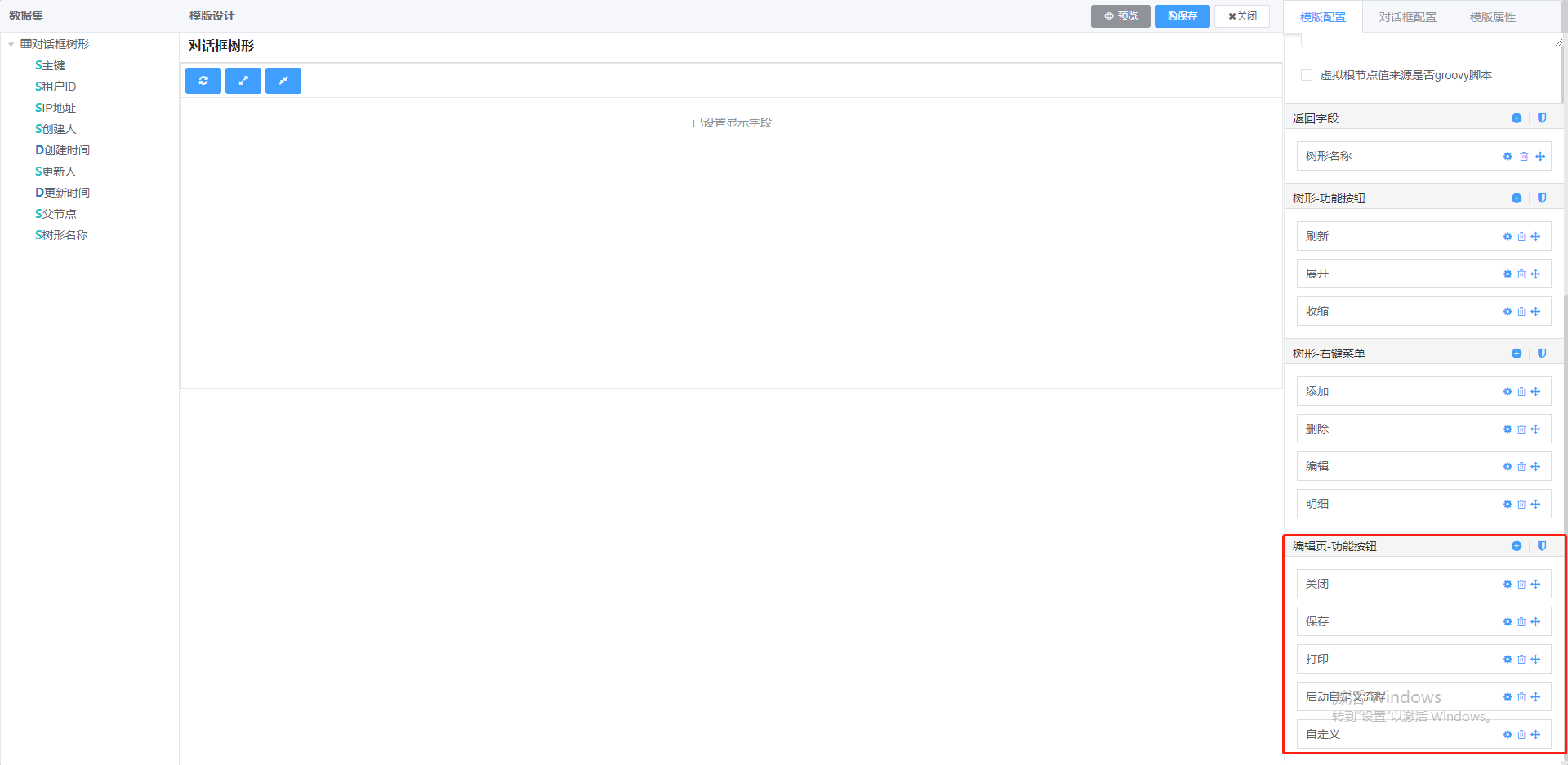
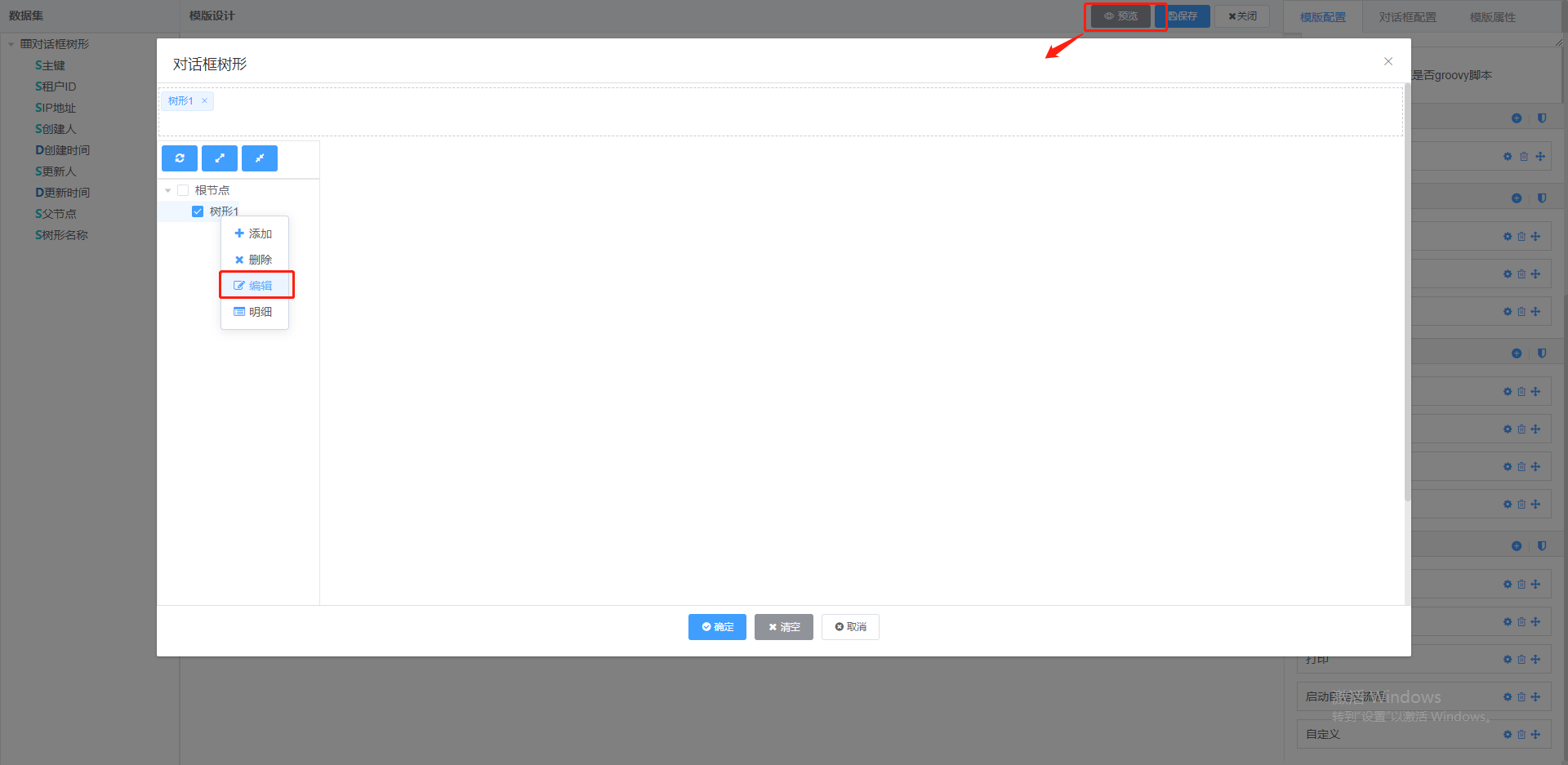

设置页面
- 可设置修改对话框按钮显示名称,查看权限,按钮位置,按钮颜色,按钮图标等。
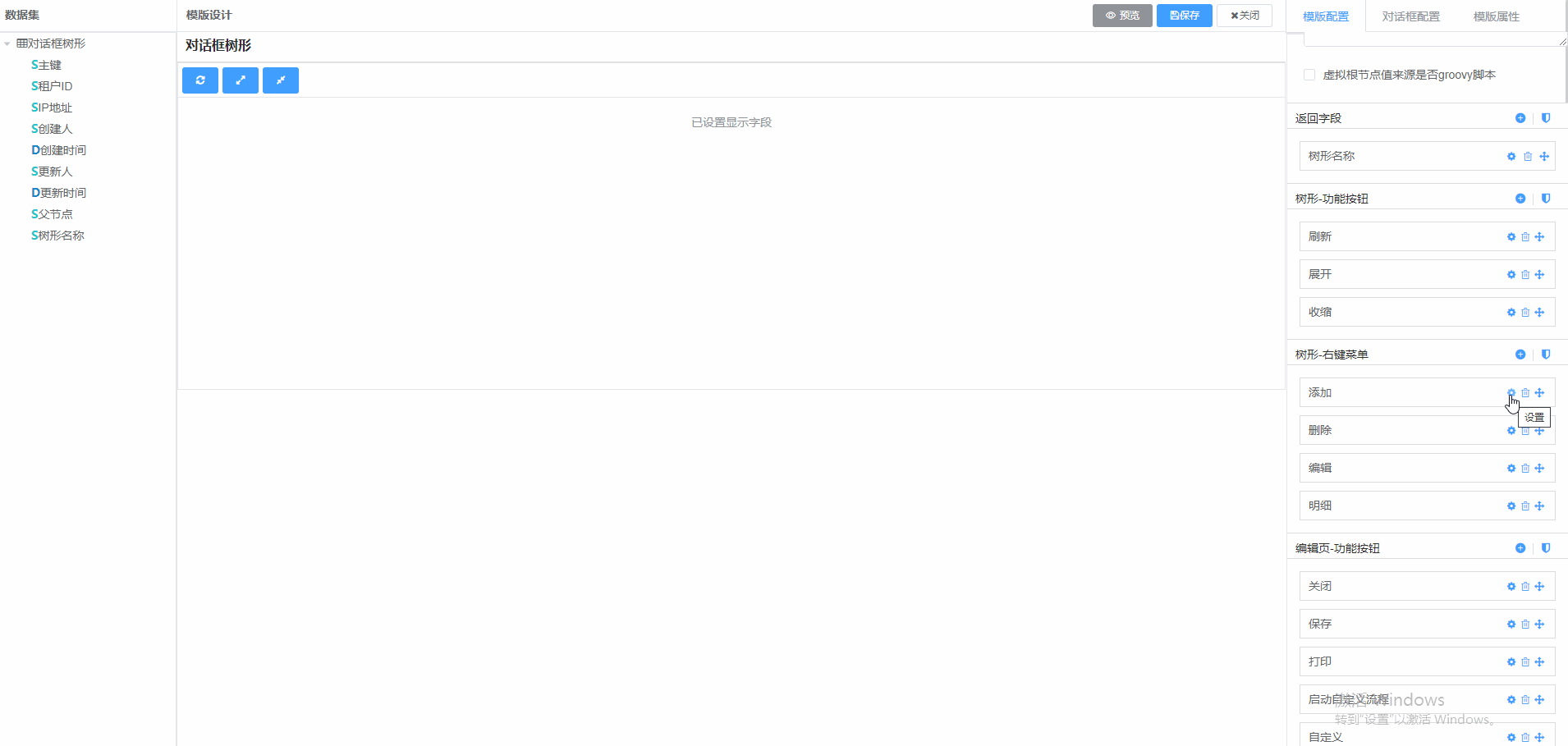

7、对话框属性
- 设置对话框显示宽度和高度的大小,弹窗功能按钮及对话框脚本。
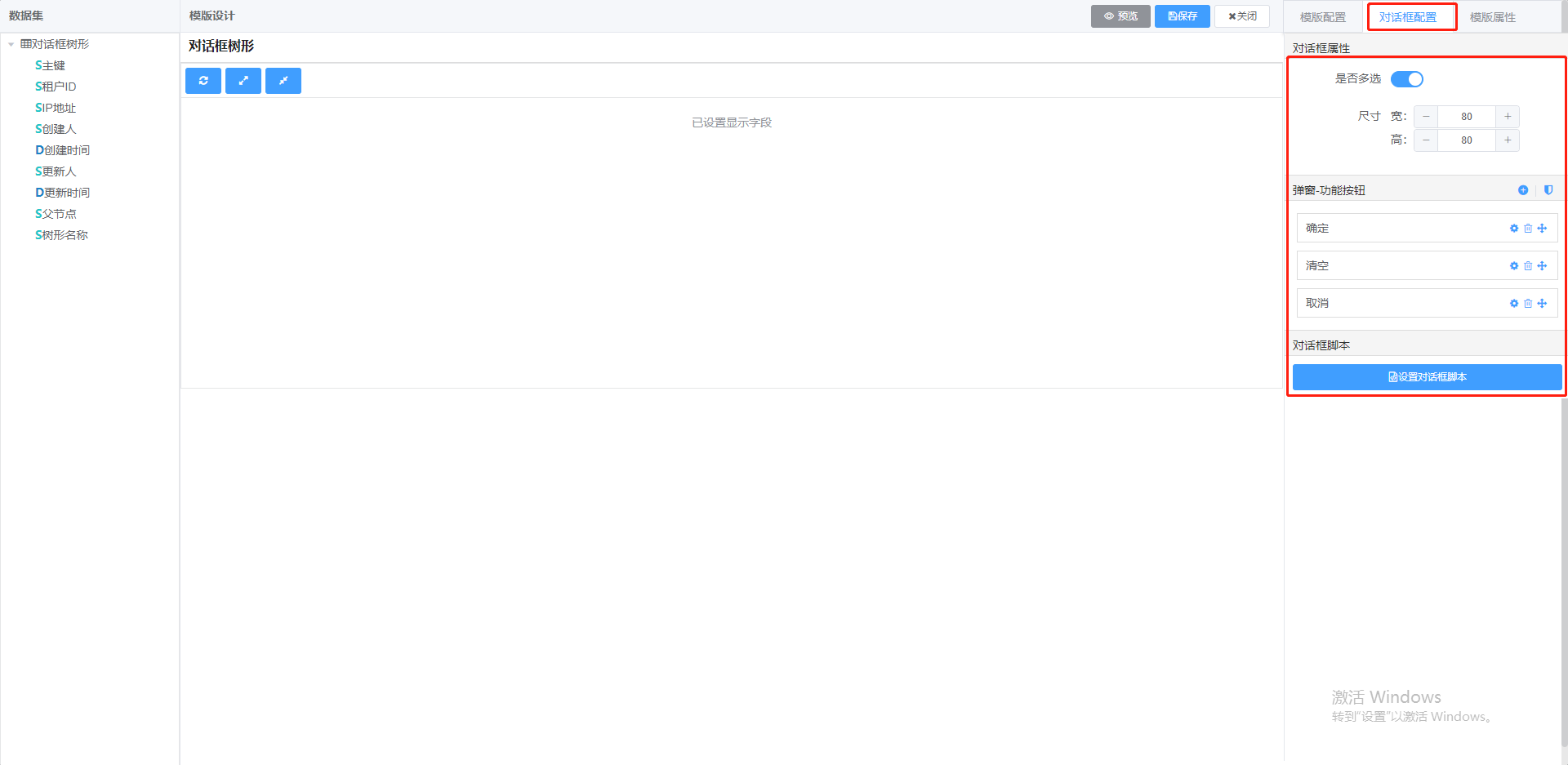
8、预览
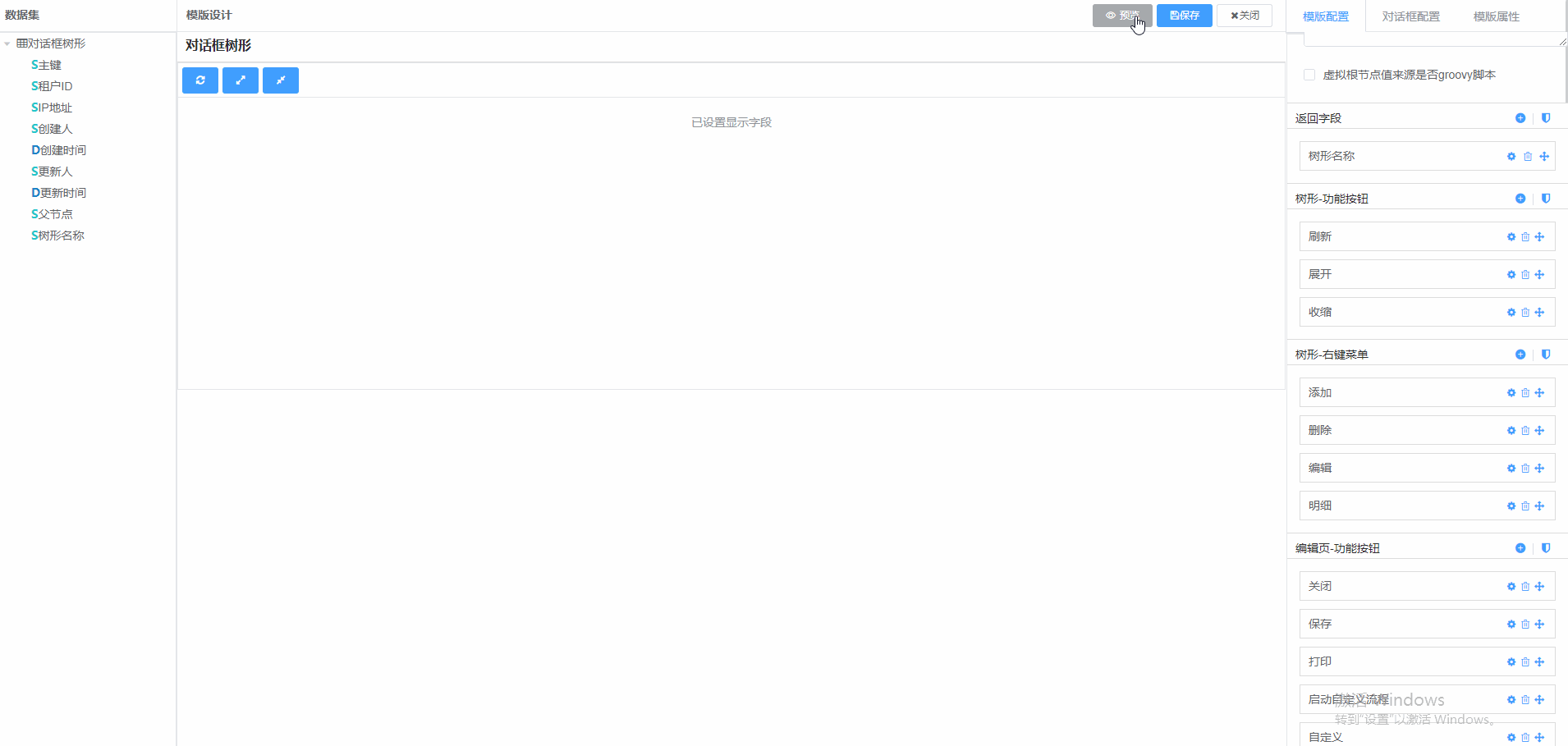
9、保存
- 完成以上操作,点击顶部的“
保存”按钮,则系统自动保存该数据,如下图: